¿Cómo se puede eliminar DRM de canciones de Apple Music: la mejor guía?
"Cómo puedo eliminar DRM de las canciones de Apple Música? He estado planeando mover las pistas a otros dispositivos que también uso para una transmisión conveniente. Sin embargo, sigo viendo errores en el camino. ¿Cómo puedo arreglar esto?"
Si ha estado usando Apple Music durante bastante tiempo, probablemente haya encontrado información relacionada con la protección DRM.
En realidad, todas las pistas que se encuentran en la plataforma Apple Music están cifradas con esto, así como las que se compraron en iTunes antes del año 2009. Aunque ya se ha suscrito a un plan premium y tiene la posibilidad de descargar las canciones para transmitirlas sin conexión, no podrás acceder a ellos fuera de la aplicación.
Es comprensible que los usuarios sigan buscando formas de eliminar el DRM de las canciones de Apple Music. Algunos querrían que las canciones se importaran para editarlas o usarlas personalmente. Es posible que otros quieran reproducirlos en algunas aplicaciones de software para DJ.
Otros planean configurar las canciones como tonos de llamada. Algunos entusiastas más de Apple Music tienen sus propios motivos. Por eso, para ayudar, creamos este artículo.
En esta publicación, compartiremos los procedimientos detallados sobre cómo eliminar DRM de canciones de Apple Music. Independientemente de cuál sea su motivo personal detrás de su agenda para obtener más información sobre este tema, ¡nos gustaría que sepa que lo respaldamos!
Comencemos a discutir y finalmente a aprender cómo eliminar DRM de las canciones de Apple Music.
Contenido del artículo Parte 1: Breve información sobre la protección DRMParte 2: El mejor método para eliminar DRM de canciones de Apple MusicParte 3: Otras formas de eliminar la protección DRM de los archivos de música de AppleParte 4: Nota adicional: una forma de comprobar si las canciones están protegidas con DRMParte 5: Resumen
Parte 1: Breve información sobre la protección DRM
Como también hemos dicho anteriormente en la introducción, debido a la protección DRM o Apple Juego limpio Tecnología de protección, los usuarios no pueden acceder a los archivos fuera de las aplicaciones o en dispositivos no autorizados. Por lo tanto, no se pueden realizar modificaciones ni acceso a menos que se haya omitido esta protección.
Al suscribirse con éxito a una suscripción premium en Apple Music, habrá una clave de licencia válida asociada para la ID de Apple que se utilizó. Esto se utilizará para establecer la conexión entre el ID de Apple y el servidor DRM para el proceso de autenticación.
Esto sólo significa que sin esta clave de licencia, un dispositivo no podrá decodificar la protección para la reproducción y el acceso. Esta es la razón por la que es directamente difícil copiar estas canciones protegidas y editarlas.
Entonces, ¿puedes eliminar DRM de las canciones de Apple Music? Si es así, ¿cómo se puede hacer esto?
Parte 2: El mejor método para eliminar DRM de canciones de Apple Music
Seguramente, cuando navegues por la web, verás un montón de aplicaciones recomendadas que pueden ayudarte con el proceso de cómo eliminar DRM de las canciones de Apple Música.
No queremos que sienta la carga y la molestia de revisar cada sugerencia una por una para comparar. Por ello, hemos presentado aquí lo mejor en lo que respecta a este propósito. Tenemos aquí el TunesFun Apple Music Converter.
Por supuesto, esto herramienta profesional de conversión de Apple Music puede ayudarte a eliminar DRM de canciones de Apple Music. Además, hay más beneficios que ofrece esta herramienta. También los enumeramos a continuación para su fácil referencia.
- La TunesFun Apple Music Converter es capaz de transformando las pistas a formatos comunes como MP3, FLAC, AAC, M4A, AC3 y WAV.
- Con el velocidad de conversión rápida Con esta herramienta, puede completar el proceso de manera eficiente sin perder tiempo.
- Lo hace conversión sin pérdidas por lo que puede estar seguro de que los archivos resultantes tendrán la calidad original y mantendrán las etiquetas de identificación y la información de metadatos.
- Puedes conseguir esta herramienta instalado en PC con Windows o Mac.
- El equipo se aseguró de que nadie se quedara fuera al utilizar el TunesFun Convertidor de música de Apple. Así, se puede decir que su UI es totalmente simple y fácil de usar!
- Además, esto puede incluso procesar la conversión de audiolibros! Si también te gusta la transmisión de archivos de audiolibros, ¡tener esta herramienta contigo sería muy beneficioso!
Resaltando cuáles son las características de TunesFun Apple Music Converter ¡No serán suficientes! Sabemos que te preguntas cómo puedes finalmente eliminar DRM de las canciones de Apple Music usándolo. Bueno, entonces puedes consultar el siguiente procedimiento paso a paso.
Paso 1. Una vez que tengas instaló el TunesFun Apple Music Converter en tu PC, ábrelo y comienza a elige las pistas para ser procesado. Seleccionar muchas canciones debería funcionar ya que también se permite la conversión por lotes.

Paso 2. Desde el formatos de salida disponibles, elige el que prefieras usar. Además, puede modificar la configuración de los parámetros de salida en la parte inferior de la página como desee.

Paso # 3 Tocando el menú "Convertir" que se encuentra en la parte inferior de la página, presionará la aplicación para iniciar la transformación de las canciones seleccionadas. Mientras esto esté en curso, las aplicaciones también eliminarán el DRM de las canciones.

Sólo tienes que esperar unos minutos y entonces se completará todo el proceso. Ahora obtendrás las pistas transformadas de Apple Music que también están libres de protección DRM. ¡Ahora está permitido utilizar estas canciones procesadas para fines personales!
Parte 3: Otras formas de eliminar la protección DRM de los archivos de música de Apple
Además de brindarle el método más recomendado sobre cómo eliminar DRM de canciones de Apple Music, nosotros, por supuesto, tenemos algunas formas más de realizar este proceso. Estos otros métodos se mencionarán en esta sección del artículo. Si estás interesado, sigue leyendo.
Método 1. Intente usar Requiem 4.1 para eliminar el DRM de Apple Music Songs
Las investigaciones dicen que solo se puede acceder a Requiem en sistemas operativos antiguos y, a veces, hay fallas al usarlo para eliminar DRM de canciones de Apple Music, ya que no se actualizó durante bastante tiempo.
Sin embargo, ha habido usuarios que comparten experiencias recientes de que esta herramienta fue realmente efectiva cuando la usaron. La ventaja de Requiem es que en realidad elimina el cifrado DRM sin pérdidas. Rompe la protección directamente de los archivos de audio, lo que hace que el proceso no tenga pérdidas.
Además, esto es de uso gratuito.
Si está interesado en comprobar si este método funciona para eliminar DRM de las canciones de Apple Music, también hemos preparado el siguiente procedimiento que puede utilizar.
Paso 1. Para empezar, estos elementos enumerados deben ser desinstalado primero en tu PC.
- Tu aplicación iTunes
- Actualización de software de Apple
- ¡Hola
- Soporte para dispositivos móviles de Apple
- Apple Application Support 32-bit
- Apple Application Support 64-bit
Paso 2. Obtener iTunes 10.7 instalado en tu PC.
Paso # 3 Descargar Réquiem 4.1 a continuación.
Paso # 4 Busque la carpeta de la biblioteca local de iTunes y asegúrese de cambiarle el nombre. Esto debe hacerse para garantizar que la versión 10.7 de iTunes funcione sin problemas.
Paso # 5 Lanzamiento la aplicación iTunes que acaba de instalar y luego ubique las pistas que se procesarán para que puedan almacenarse en la biblioteca local.
Paso #6. Tienes que check si autorizó exitosamente su PC, ya que esto también es vital.
Paso #7. ahora tienes que cerrar la aplicación iTunes y luego en Réquiem abierto. Automáticamente, esta herramienta localizará las pistas de Apple Music con cifrado DRM (de su biblioteca de iTunes) y realizará el proceso de eliminación.
Nuevamente, hay casos en los que el proceso de eliminación de DRM fallará. Pero dado que este método y herramienta son gratuitos, si desea probarlo, no le hará ningún daño hacerlo. Es solo que de alguna manera el procedimiento anterior puede resultarle un poco complicado dado que tiene que desinstalar un montón de cosas de su computadora.
Método #2. Uso de iTunes Match para eliminar la protección de Apple Music Songs
Otro método para eliminar DRM de las canciones de Apple Music es utilizar “iTunes Match”. Esto también se basa en suscripción. Pero si ya tienes una membresía de Apple Music, podrás disfrutarla ya que ya está incluida en tu plan de Apple Music.
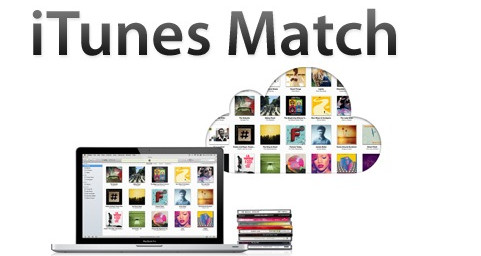
iTunes Match permite al usuario combinar o cargar pistas de la biblioteca a su biblioteca de música de iCloud. Las canciones no tendrán DRM, ya que coincidirán con las del catálogo de iTunes Store (que vende canciones sin DRM).
Veamos más detalles sobre esto en el siguiente procedimiento.
Paso 1. Una coincidencia de iTunes suscripción sería necesario.
Paso 2. Desde la aplicación iTunes Match, buscar las pistas protegidas por iTunes.
Paso 3. Golpea el "Biblioteca"Menú siguiente (en la pestaña iTunes Music).
Paso # 4 Elegir las canciones protegidas y eliminarlas.
Paso 5. Busca el "Descargar” (el ícono de la nube) y tóquelo. Esto le permitirá guardar las versiones desprotegidas de las canciones en su dispositivo.
Método #3. Grabar canciones de Apple Music en un CD para eliminar su protección DRM
Además de mencionar los dos métodos anteriores sobre cómo eliminar DRM de canciones de Apple Music, tenemos otro para compartir. Esta también es una forma gratuita que puedes aplicar: intenta grabar canciones de Apple Music en CD para eliminar su protección DRM. Esto ni siquiera requerirá la instalación de otras herramientas nuevas o incluso complementos.
Pero antes de comenzar, cabe señalar que debes utilizar un disco CD o DVD que admita el formato AAC (ya que las canciones protegidas de Apple Music están en este formato). Usar un CD MP3 no funcionará. Una vez que esto se haya asegurado, ahora podemos continuar con el proceso a continuación.
Paso 1. Abra la aplicación iTunes y luego diríjase a "Música" sección. En el panel izquierdo, haga clic derecho para crear una nueva lista de reproducción. Aquí es donde se deben arrastrar y soltar las canciones que desea procesar.
Paso 2. Inserte el CD en blanco en la unidad de su PC. Localice la lista de reproducción recién creada que contiene las canciones protegidas en iTunes. Haga clic derecho sobre él una vez encontrado. De las opciones mostradas, el “Grabar lista de reproducción a discoSe debe seleccionar el menú “.
Paso 3. Elegir "Audio CD"Siguiente y luego presione el botón"Quemar"Menú.
¡Y eso es! Estos son los métodos adicionales para eliminar DRM de canciones de Apple Music. Nuevamente, dado que algunas de estas opciones son gratuitas, siempre habrá inconvenientes y algunos pasos adicionales que realizar. Pero si está bien con ellos, puede consultar estos métodos y probarlos.
Aún así, recomendamos el uso de herramientas profesionales como el TunesFun Apple Music Converter en casos como este.

Parte 4: Nota adicional: una forma de comprobar si las canciones están protegidas con DRM
Además, hemos creado esta parte del artículo para ayudarle en caso de que no sepa cómo identificar si las pistas están protegidas con DRM o no. En términos generales, las canciones que se compraron en iTunes hasta el año 2009 están protegidos.
Por lo tanto, a estas alturas, todas las canciones que obtenga de la plataforma deberían eliminar el DRM de las canciones. En el caso de suscribirte a Apple Music, debes saber que todas las canciones que hay en ella están protegidas.
También puedes volver a verificar los tipos de pistas (si están protegidas o no) siguiendo la siguiente guía.
Paso 1. Inicie la aplicación iTunes en su PC y diríjase a la biblioteca.
Paso 2. Bajo la "canciones", haga clic derecho en una canción y luego elija"Información de la canción", entonces "Archive”. Sólo hay que notar el “tipo"Campo.
Aquellos con "Apple Music"O"RobustoLas notas se protegen con cifrado DRM.
Parte 5: Resumen
Llene la eliminar DRM de las canciones de Apple Música, siempre se sugiere que confiemos en aplicaciones de software profesionales como TunesFun Apple Music Converter para evitar problemas en el camino. Pero si desea probar otros métodos, esa sería su decisión. Algunas opciones también se presentaron en este artículo para su referencia.
Comente